Việc thiết bị liên tục bị nhiễm malware, dù bạn đã cố gắng dọn dẹp, không chỉ gây khó chịu mà còn là dấu hiệu của một mối đe dọa bảo mật nghiêm trọng. Hiểu rõ nguyên nhân và giải quyết dứt điểm vấn đề này là cực kỳ quan trọng để bảo vệ dữ liệu cá nhân và đảm bảo an toàn cho hệ thống của bạn. Khi một máy tính hoặc điện thoại liên tục bị virus tấn công, điều đó cho thấy có thể có lỗ hổng hoặc một loại phần mềm độc hại nào đó đang hoạt động ngầm, cho phép các mối đe dọa quay trở lại. Trong bối cảnh công nghệ phát triển, việc duy trì một môi trường kỹ thuật số an toàn đòi hỏi sự cảnh giác và các biện pháp phòng ngừa chủ động. Bài viết này sẽ hướng dẫn bạn từng bước cách nhận diện, loại bỏ và ngăn chặn tình trạng thiết bị bị nhiễm malware lặp đi lặp lại.
Kiểm Tra Các Backdoor Tiềm Ẩn
Một trong những lý do phổ biến nhất dẫn đến tình trạng nhiễm malware dai dẳng là sự tồn tại của backdoor. Backdoor là thuật ngữ chung chỉ bất kỳ phương pháp nào cho phép truy cập và thao túng thiết bị của bạn mà không được phép. Tin tặc thường lợi dụng các backdoor này để duy trì quyền truy cập liên tục, cho phép chúng cài đặt lại malware ngay cả khi bạn đã gỡ bỏ chúng trước đó.
Backdoor là gì và tại sao lại nguy hiểm?
Backdoor, như Trojan hoặc RAT (Remote Access Trojan), là một trong những loại malware nguy hiểm nhất. Chúng tạo ra một “lối đi bí mật” trên hệ thống, cho phép kẻ tấn công điều khiển thiết bị từ xa, đánh cắp dữ liệu, hoặc cài đặt thêm phần mềm độc hại mà người dùng không hề hay biết. Sự dai dẳng của backdoor khiến chúng trở thành mối đe dọa tiềm ẩn, có thể kích hoạt lại các cuộc tấn công bất cứ lúc nào, làm cho việc bảo vệ máy tính của bạn trở nên phức tạp hơn.
Dấu hiệu nhận biết thiết bị bị hack
Thiết bị của bạn có thể đã bị cài backdoor nếu bạn nhận thấy các dấu hiệu bất thường như:
- Hoạt động mạng lạ: Lưu lượng mạng tăng đột biến không rõ nguyên nhân, kết nối đến các địa chỉ IP lạ.
- Sửa đổi tệp trái phép: Các tệp bị thay đổi, xóa hoặc xuất hiện những tệp mới mà bạn không tạo.
- Hành vi hệ thống kỳ lạ: Ứng dụng thường xuyên bị treo, xuất hiện các cửa sổ pop-up lạ, hoặc thiết bị bị nóng quá mức dù không sử dụng nhiều.
Nếu thiết bị của bạn liên tục bị nhiễm lại sau khi loại bỏ malware và bạn nghi ngờ có backdoor, đây là một vài cách để phát hiện và loại bỏ chúng:
Các bước phát hiện và loại bỏ backdoor
- Thực hiện quét hệ thống toàn diện: Sử dụng phần mềm diệt virus uy tín có khả năng phát hiện malware chuyên sâu. Các công cụ như Malwarebytes hoặc Kaspersky có thể xác định và vô hiệu hóa các mối đe dọa được nhúng sâu. Windows Defender tích hợp sẵn trên Windows cũng là một lựa chọn thay thế tốt cho các phần mềm cao cấp hơn và thường xuyên được cập nhật để đối phó với các loại virus máy tính mới.
- Sử dụng công cụ phát hiện rootkit chuyên biệt: Rootkit là một dạng backdoor đặc biệt khó phát hiện. Các công cụ miễn phí như Malwarebytes Anti-Rootkit (Windows) hoặc chkrootkit (Linux) có thể nhận diện và gỡ bỏ các rootkit lẩn tránh được phần mềm diệt virus thông thường.
 Người đang duyệt internet trên laptop có dấu hiệu malware
Người đang duyệt internet trên laptop có dấu hiệu malware
- Kiểm tra Registry và mục khởi động: Malware thường ẩn mình trong các tiến trình khởi động của hệ thống. Sử dụng các tiện ích như Windows Task Manager hoặc Autoruns để phát hiện và loại bỏ các mục nhập trái phép, những chương trình chạy ngầm không mong muốn.
- Phân tích nhật ký hệ thống (System Logs): Xem xét nhật ký hệ thống của bạn để tìm các nỗ lực đăng nhập bất thường hoặc các hoạt động đáng ngờ. Công cụ Event Viewer trên Windows có thể giúp bạn xác định các vấn đề này, cung cấp cái nhìn sâu sắc về những gì đang xảy ra trên thiết bị.
Backdoor là một trong những hình thức malware nguy hiểm nhất vì chúng cấp cho kẻ tấn công quyền truy cập liên tục. Việc quét và giám sát hệ thống một cách có hệ thống là điều cần thiết để loại bỏ chúng. Nếu một backdoor đã bị nhúng sâu vào thiết bị, bạn có thể cần tìm sự trợ giúp chuyên nghiệp để gỡ bỏ nó an toàn và vĩnh viễn khỏi thiết bị của mình.
Thận Trọng Với Các Thiết Bị Ngoại Vi
Việc chia sẻ các thiết bị lưu trữ ngoài như ổ USB, thẻ nhớ SD và ổ SSD với bạn bè, gia đình, hoặc đồng nghiệp là một thói quen phổ biến có thể dễ dàng lây lan malware giữa các thiết bị khác nhau. Nếu bạn đã tuân thủ vệ sinh kỹ thuật số tốt nhưng thiết bị “sạch” của bạn vẫn liên tục bị nhiễm virus, bạn cần đặc biệt cẩn trọng khi chia sẻ các thiết bị ngoại vi với người khác.
Dưới đây là một số điều bạn có thể làm để tránh tái nhiễm từ các thiết bị ngoại vi:
- Vô hiệu hóa Autorun và AutoPlay trên Windows: Các tính năng này có thể tự động chạy malware trên thiết bị của bạn mà không cần sự can thiệp. Cấu hình hệ điều hành để chặn Autorun và AutoPlay cho bất kỳ thiết bị kết nối nào, ngăn chặn malware tự động thực thi.
- Sử dụng tính năng chống ghi (Write Protection): Kích hoạt tính năng chống ghi trên các thiết bị USB khi bạn cần truyền dữ liệu. Điều này ngăn chặn những thay đổi trái phép lên thiết bị, bảo vệ dữ liệu của bạn khỏi bị ghi đè hoặc nhiễm virus.
- Hạn chế chia sẻ thiết bị vật lý: Tránh chia sẻ ổ USB giữa các thiết bị cá nhân và công việc, vì malware có thể dễ dàng lây lan giữa các môi trường. Tốt hơn hết là dành riêng một thiết bị lưu trữ ngoài cho các thiết bị cá nhân của bạn để tránh lây nhiễm chéo.
- Ưu tiên dịch vụ lưu trữ đám mây: Thay vì chia sẻ các thiết bị lưu trữ vật lý, bạn có thể sử dụng dịch vụ lưu trữ đám mây để chia sẻ tệp với bạn bè, gia đình và đồng nghiệp. Đảm bảo chỉ tải xuống các tệp bạn cần và quét lại chúng bằng phần mềm diệt virus trên thiết bị của bạn sau khi tải xuống.
 Ổ đĩa flash USB-C kết nối với iPhone
Ổ đĩa flash USB-C kết nối với iPhone
Bạn nên cẩn trọng với tất cả các thiết bị ngoại vi nói chung. Mặc dù không phổ biến bằng, nhưng các công cụ hack qua USB như Rubber Ducky, cáp OMG và nhiều loại USB keylogger khác đều có sẵn trên thị trường. Luôn xác minh nguồn gốc của bất kỳ thiết bị ngoại vi nào và tránh kết nối những thiết bị không rõ nguồn gốc hoặc đáng ngờ vào hệ thống của bạn.
Thực Hành Duyệt Web An Toàn
Thói quen duyệt web không an toàn có thể khiến bạn tiếp xúc với các trang web độc hại, các cuộc tải xuống tự động (drive-by downloads), hoặc các vụ lừa đảo phishing. Một cách tiếp cận thận trọng khi duyệt web có thể giảm đáng kể nguy cơ lây nhiễm malware.
Một trong những cách hiệu quả nhất để giữ an toàn và bảo mật trực tuyến là sử dụng trình duyệt hiện đại như Google Chrome, Mozilla Firefox, hoặc Microsoft Edge. Các trình duyệt này thường xuyên nhận được các bản cập nhật để vá lỗ hổng bảo mật và cung cấp các công cụ tích hợp như trình chặn pop-up, vốn rất cần thiết để ngăn chặn malware không mong muốn xâm nhập vào hệ thống của bạn.
Điều quan trọng nữa là phải cảnh giác với các liên kết và tệp tải xuống đáng ngờ. Trước khi nhấp vào một liên kết, hãy di chuột qua nó để xem nó dẫn đến đâu. Nếu đường dẫn trông kỳ lạ hoặc không quen thuộc, hãy tránh xa. Tương tự, hãy tải xuống ứng dụng và tệp từ các cửa hàng ứng dụng chính thức hoặc các trang web đáng tin cậy để tránh vô tình cài đặt phần mềm độc hại.
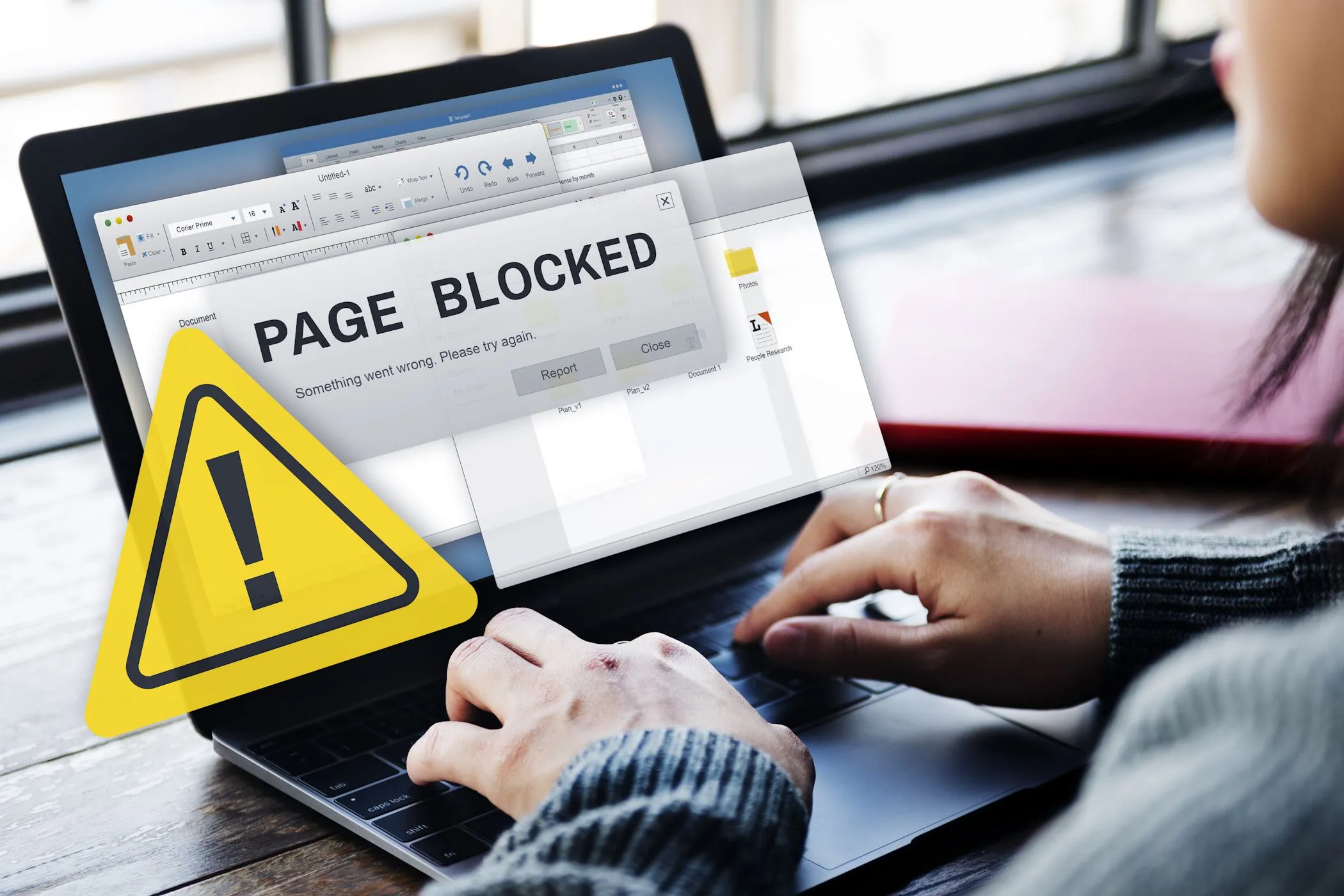 Màn hình laptop hiển thị trang web internet bị chặn bởi VPN
Màn hình laptop hiển thị trang web internet bị chặn bởi VPN
Cuối cùng, hãy ưu tiên các kết nối an toàn. Các trang web có “https://” trong URL của chúng sẽ mã hóa dữ liệu của bạn, cung cấp một lớp bảo vệ bổ sung. Các trình duyệt hiện đại thường sẽ cảnh báo bạn về các trang web không được mã hóa. Nếu trình duyệt đưa ra cảnh báo, đừng tiếp tục truy cập và hãy đóng tab đó lại.
Bằng cách cẩn trọng và biến những thói quen duyệt web an toàn này thành bản năng thứ hai, bạn có thể bảo vệ bản thân khỏi nhiều mối đe dọa trực tuyến phổ biến. Hãy coi đó như việc khóa các cánh cửa kỹ thuật số của bạn trước khi bạn khám phá thế giới web.
Hạn Chế Quyền Người Dùng
Malware thường yêu cầu quyền quản trị (administrative privileges) để tự cài đặt hoặc thực hiện các hoạt động độc hại. Việc hạn chế quyền người dùng và thiết lập kiểm soát truy cập trên thiết bị của bạn sẽ giảm thiểu thiệt hại mà malware có thể gây ra. Nếu thiết bị của bạn liên tục nhiễm malware, việc tìm hiểu về khái niệm PoLP (Principle of Least Privilege – Nguyên tắc Đặc quyền Tối thiểu) sẽ giúp loại bỏ hoặc giảm thiểu tác hại của malware. Điều này có nghĩa là chỉ cấp cho người dùng quyền truy cập cần thiết để thực hiện công việc của họ và không hơn. Nguyên tắc này không chỉ áp dụng cho người dùng mà còn cho các ứng dụng và quy trình.
Hiểu về PoLP (Principle of Least Privilege)
Nguyên tắc Đặc quyền Tối thiểu là một khái niệm bảo mật cốt lõi, khuyến nghị rằng mọi người dùng, chương trình hoặc quy trình chỉ nên có quyền truy cập tối thiểu cần thiết để thực hiện chức năng của mình. Khi áp dụng PoLP, ngay cả khi malware xâm nhập vào hệ thống, nó cũng sẽ bị giới hạn ở các quyền truy cập thấp, giảm thiểu khả năng gây hại hoặc lây lan sang các phần quan trọng khác của hệ thống.
Các bước triển khai PoLP trên thiết bị của bạn
Dưới đây là các bước để triển khai PoLP trên thiết bị của bạn:
- Tạo tài khoản tiêu chuẩn: Khi sử dụng PC, chúng ta thường mặc định chỉ sử dụng tài khoản quản trị (admin account), vốn cấp quyền cao nhất có thể. Thay vào đó, hãy tạo các tài khoản tiêu chuẩn (non-administrative accounts) cho các hoạt động hàng ngày. Chỉ sử dụng tài khoản quản trị của bạn cho các tác vụ cần thiết như thay đổi cài đặt bảo mật hoặc cài đặt phần mềm.
- Kiểm toán quyền người dùng: Thường xuyên xem xét các tài khoản người dùng và quyền hạn cho các thiết bị dùng chung như máy tính gia đình và NAS (Network Attached Storage). Vô hiệu hóa các tài khoản không sử dụng, đặt mật khẩu mạnh và hạn chế người dùng khi có thể.
- Hạn chế cài đặt phần mềm: Ngăn chặn người dùng cài đặt phần mềm mà không có sự chấp thuận của quản trị viên. Điều này ngăn chặn việc vô tình hoặc cố ý cài đặt phần mềm độc hại.
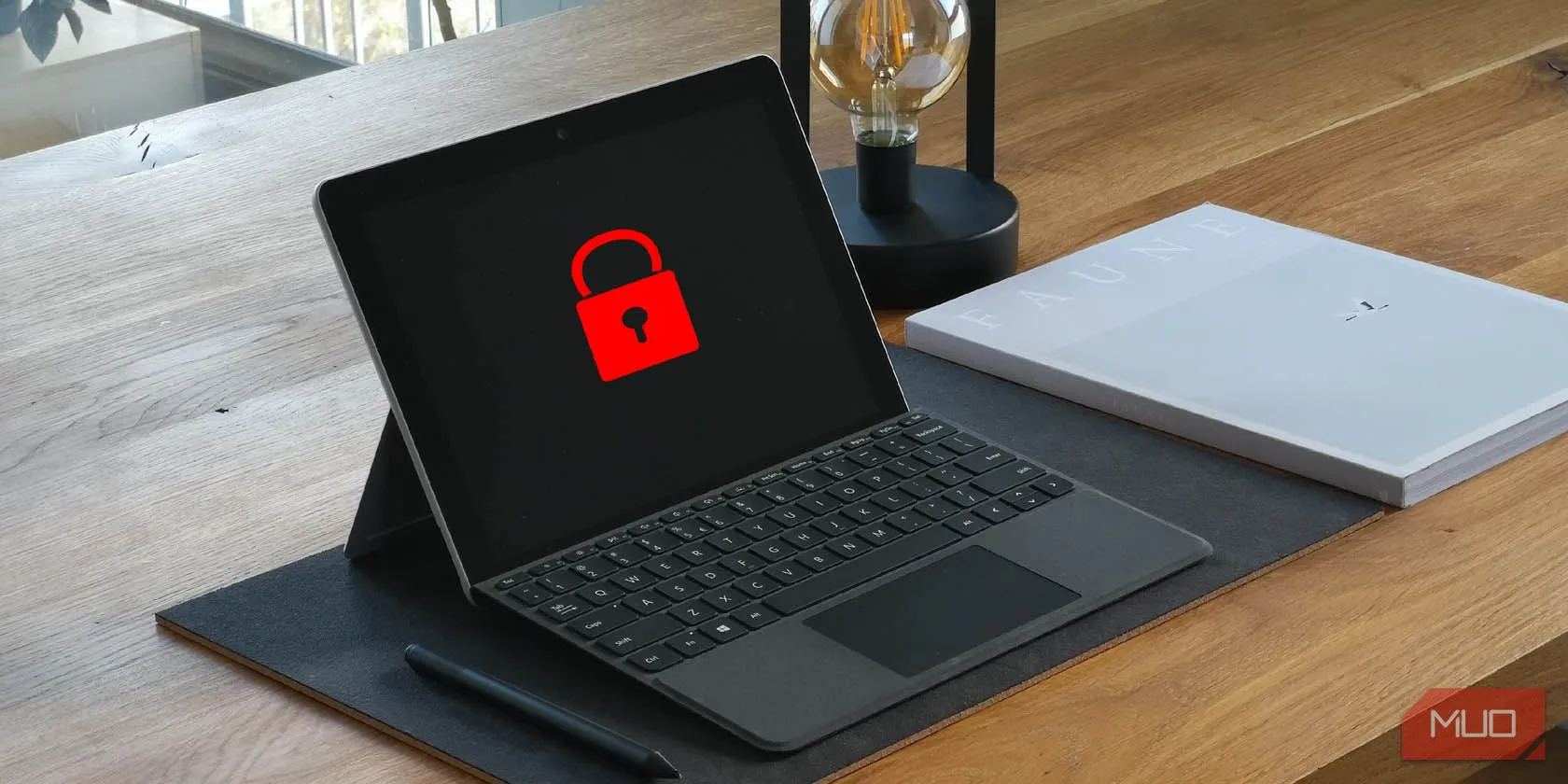 Người dùng bị khóa khỏi thiết bị Windows
Người dùng bị khóa khỏi thiết bị Windows
Sau khi tạo tài khoản người dùng và hạn chế quyền người dùng, điều quan trọng là bạn phải giáo dục những người dùng khác về những nguy hiểm của việc chia sẻ mật khẩu mạng với người ngoài, tải xuống phần mềm và ứng dụng miễn phí từ các nguồn không đáng tin cậy, và vô thức nhấp vào các cửa sổ pop-up.
Giải Pháp Cuối Cùng: Định Dạng Lại Thiết Bị
Khi mọi nỗ lực dọn dẹp thiết bị của bạn đều thất bại, một giải pháp cuối cùng và triệt để có thể là định dạng lại (reformat/reset) hoàn toàn thiết bị. Mặc dù đây là một biện pháp quyết liệt, nhưng nó đảm bảo loại bỏ malware dai dẳng trên thiết bị của bạn. Quá trình này sẽ xóa sạch tất cả dữ liệu và cài đặt hệ điều hành mới, giống như đưa thiết bị về trạng thái ban đầu xuất xưởng.
Tuy nhiên, nếu malware vẫn tiếp tục tái diễn sau khi định dạng lại, có thể phần mềm độc hại đã lây lan sang các thiết bị khác hoặc tồn tại trong bản sao lưu dữ liệu. Trong trường hợp này, bạn có thể phải định dạng lại tất cả các thiết bị liên quan đang sử dụng và đảm bảo rằng bất kỳ dữ liệu nào bạn khôi phục từ bản sao lưu đều được kiểm tra kỹ lưỡng bằng phần mềm diệt virus mạnh mẽ. Đây là biện pháp cuối cùng để đảm bảo hệ thống hoàn toàn sạch sẽ.
 Laptop với nhãn dán "Reset" trên màn hình và hình nền Windows 11 ở phía sau
Laptop với nhãn dán "Reset" trên màn hình và hình nền Windows 11 ở phía sau
Duy trì một thiết bị không bị malware đòi hỏi sự kết hợp của cảnh giác, vệ sinh kỹ thuật số đúng đắn và các biện pháp bảo mật chủ động. Bằng cách giải quyết các điểm lây nhiễm phổ biến và áp dụng các thực hành an toàn hơn, bạn có thể bảo vệ thiết bị và dữ liệu của mình khỏi malware dai dẳng. Hãy thường xuyên cập nhật kiến thức về các mối đe dọa mới nhất để đảm bảo an toàn tối đa cho không gian kỹ thuật số của bạn.


